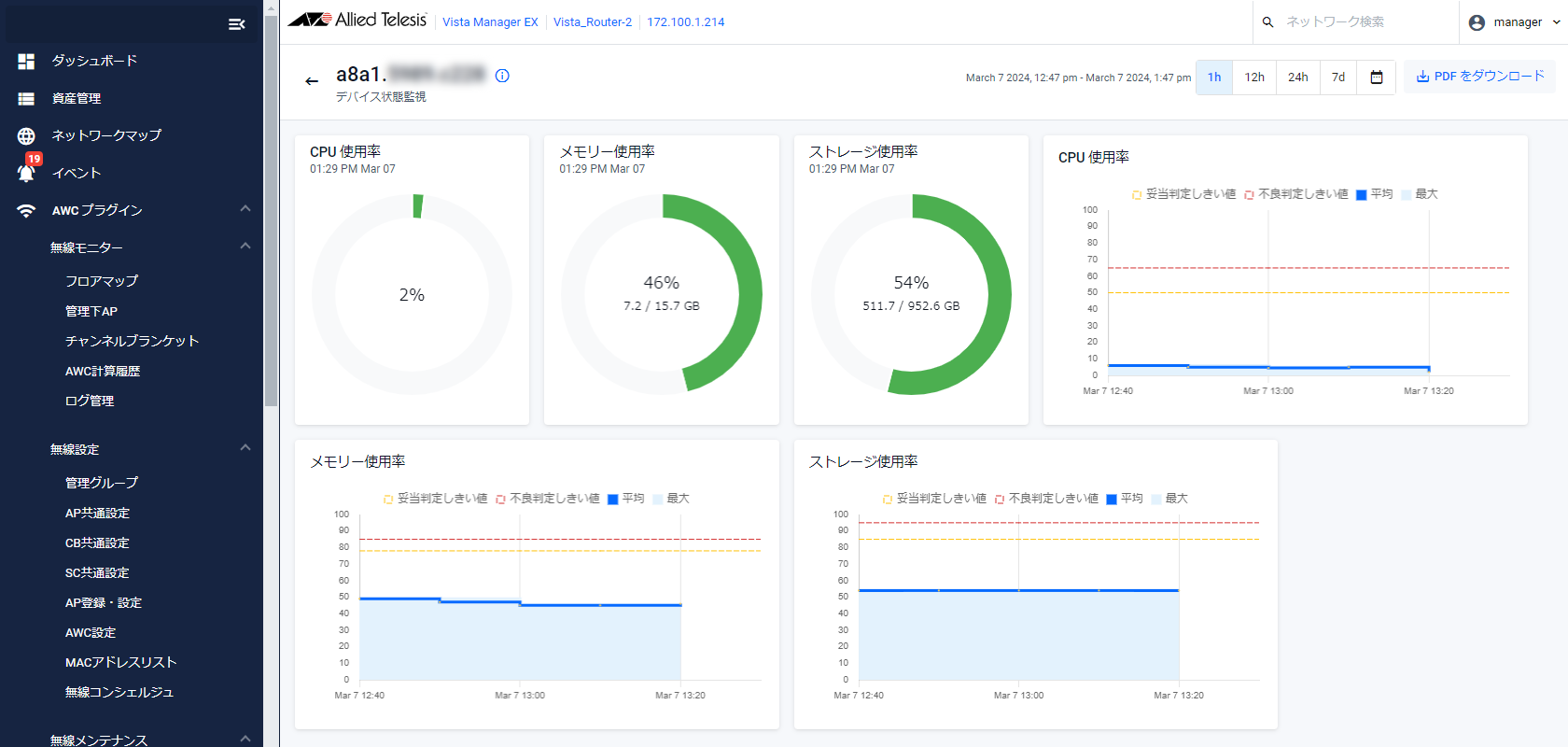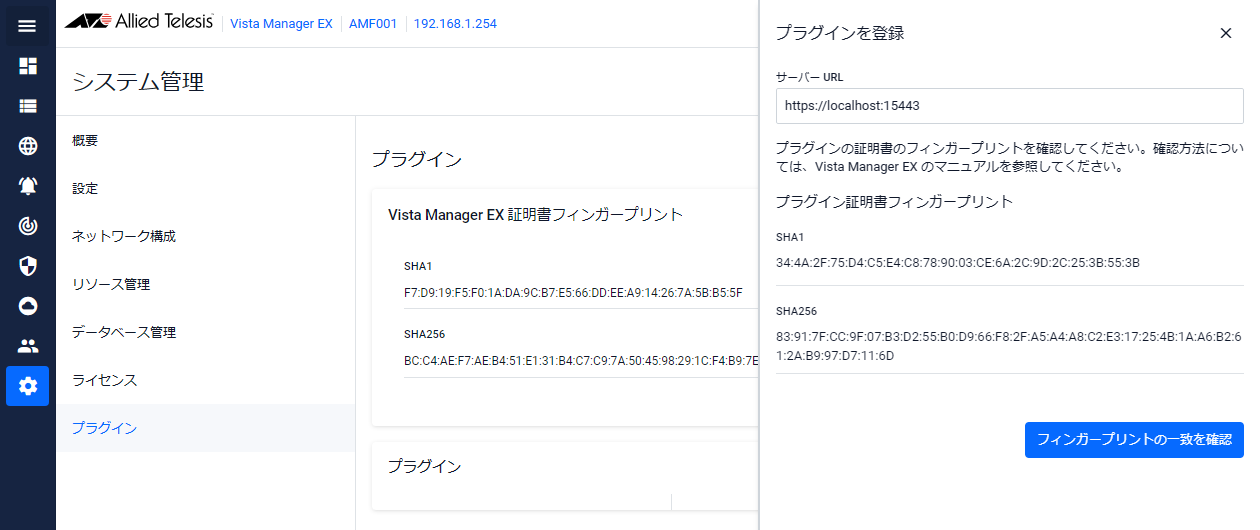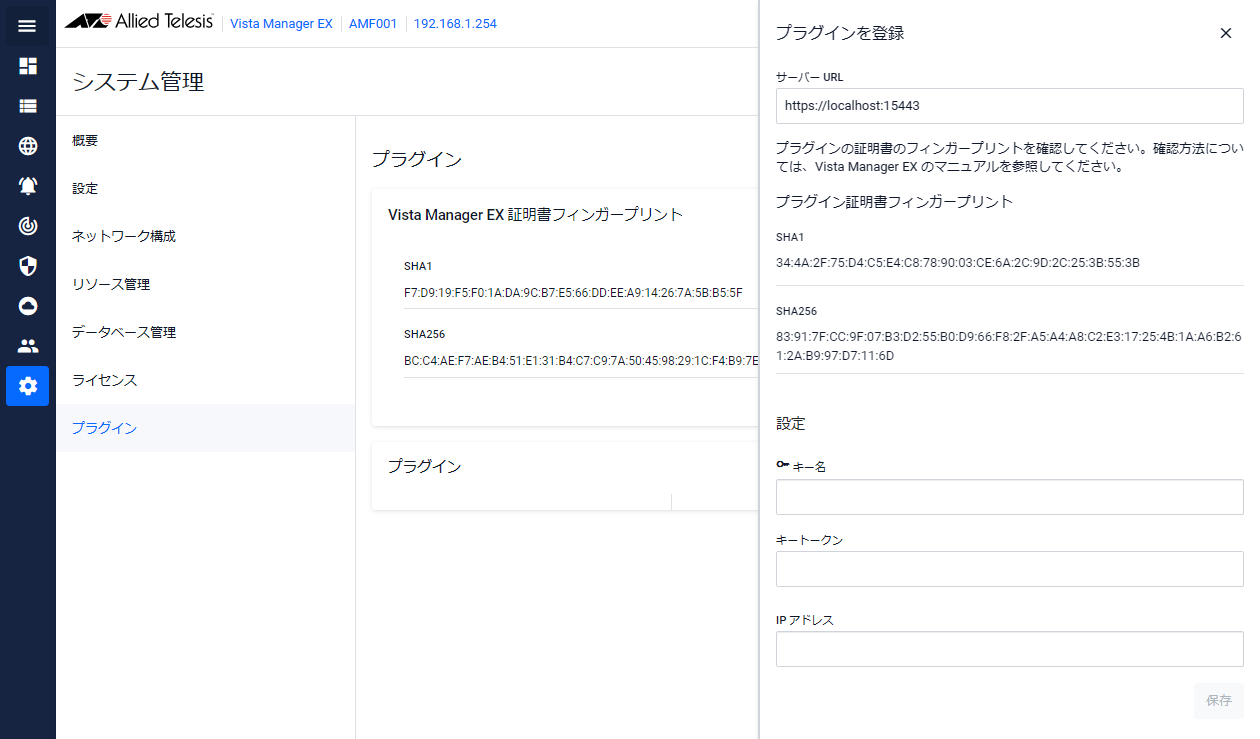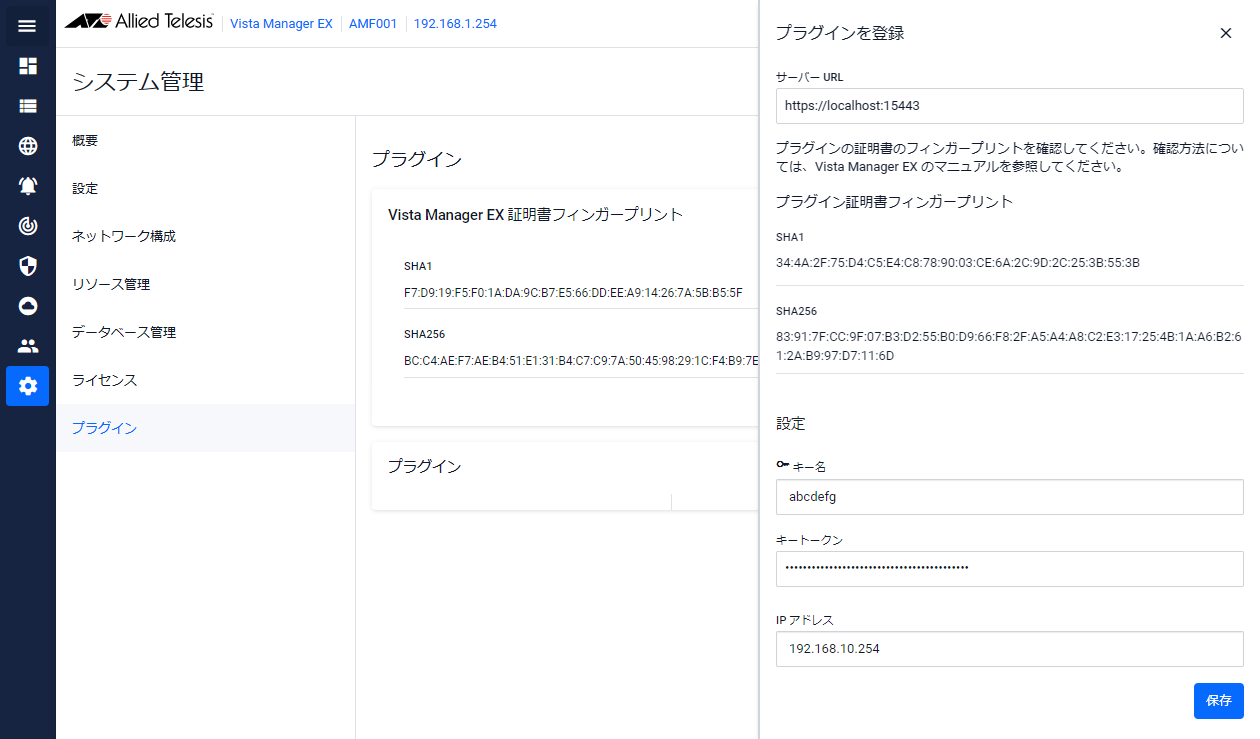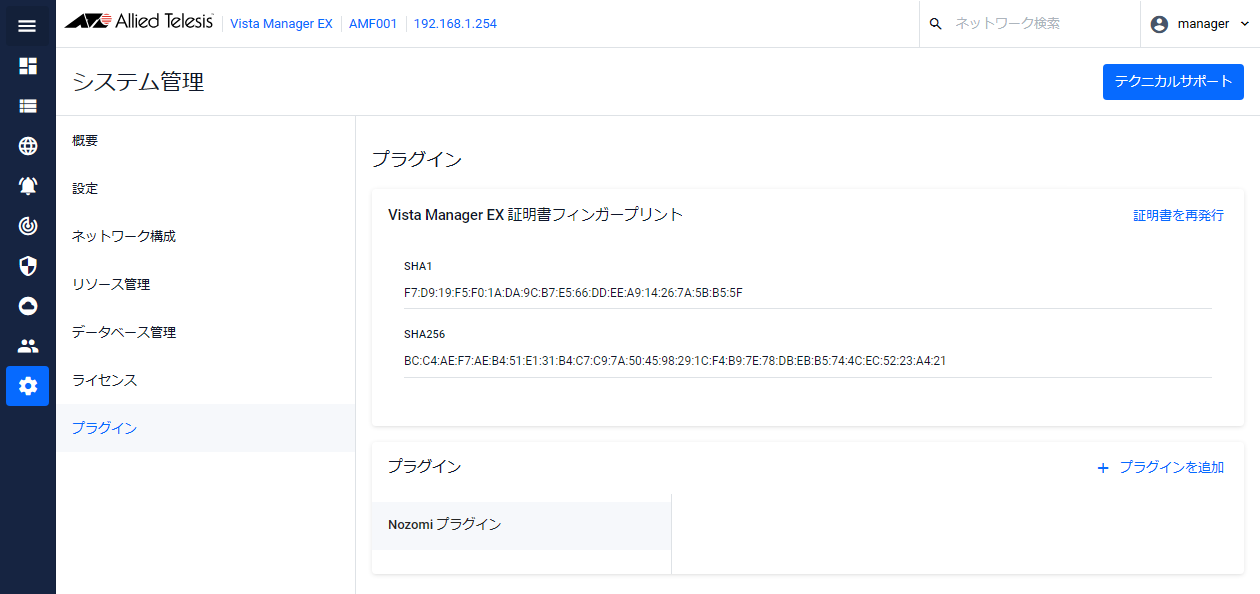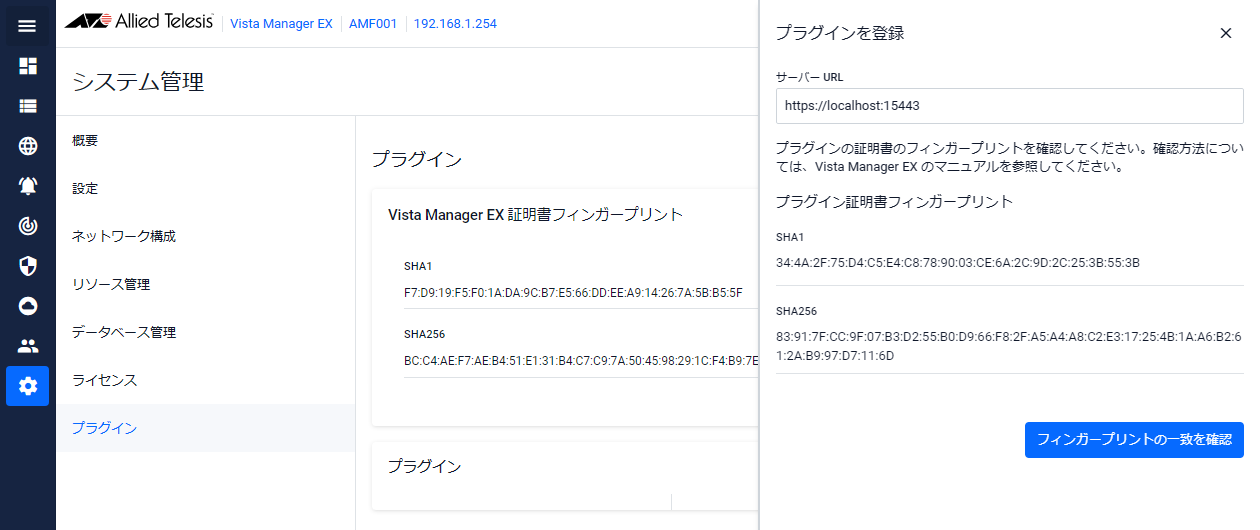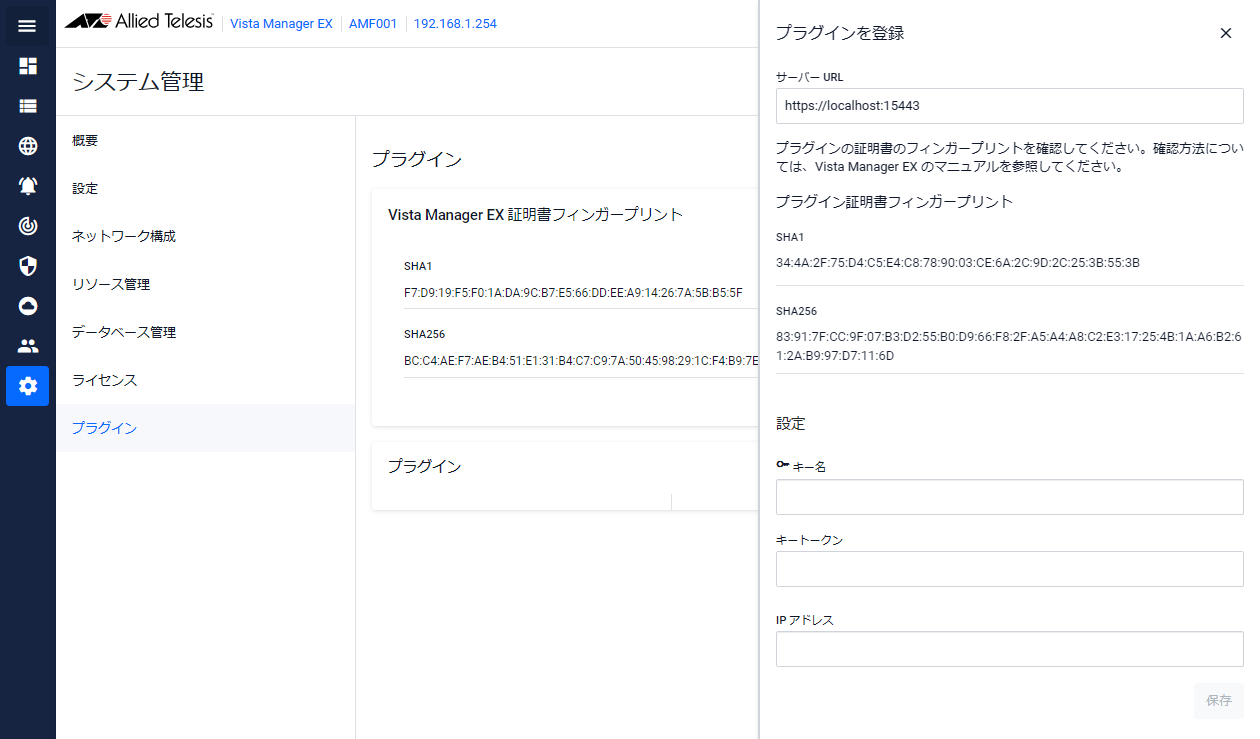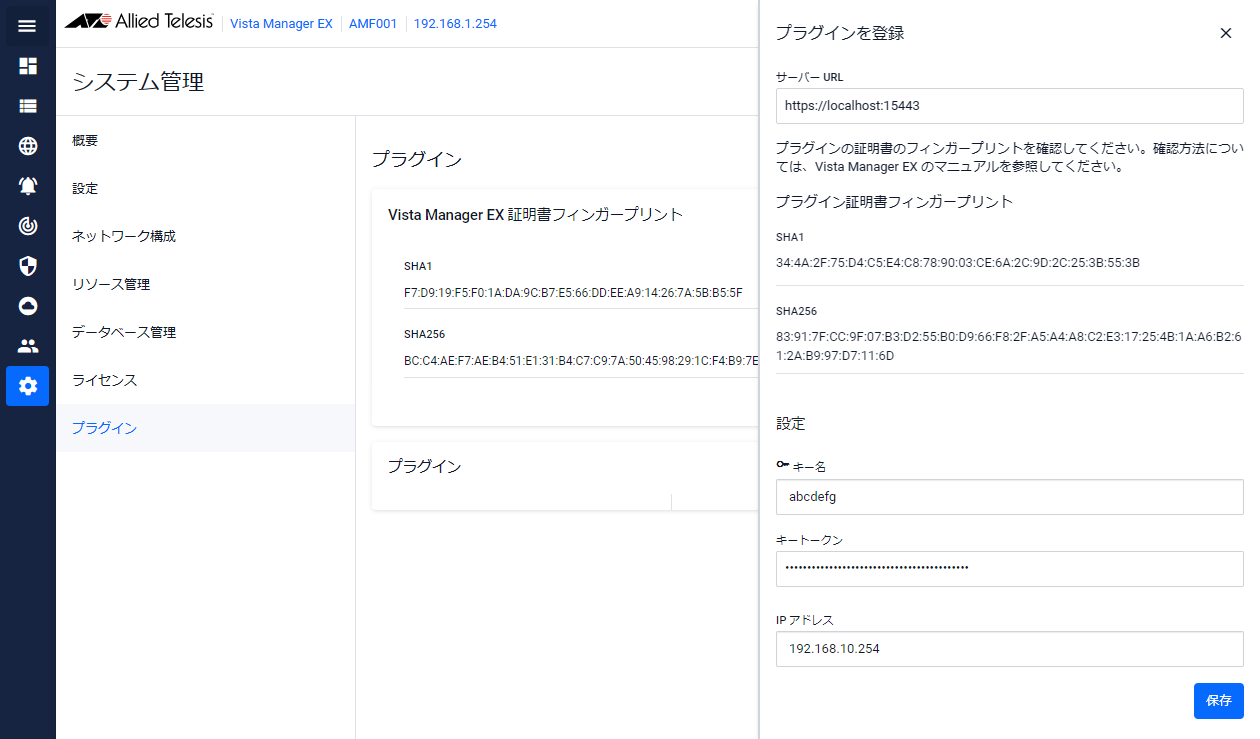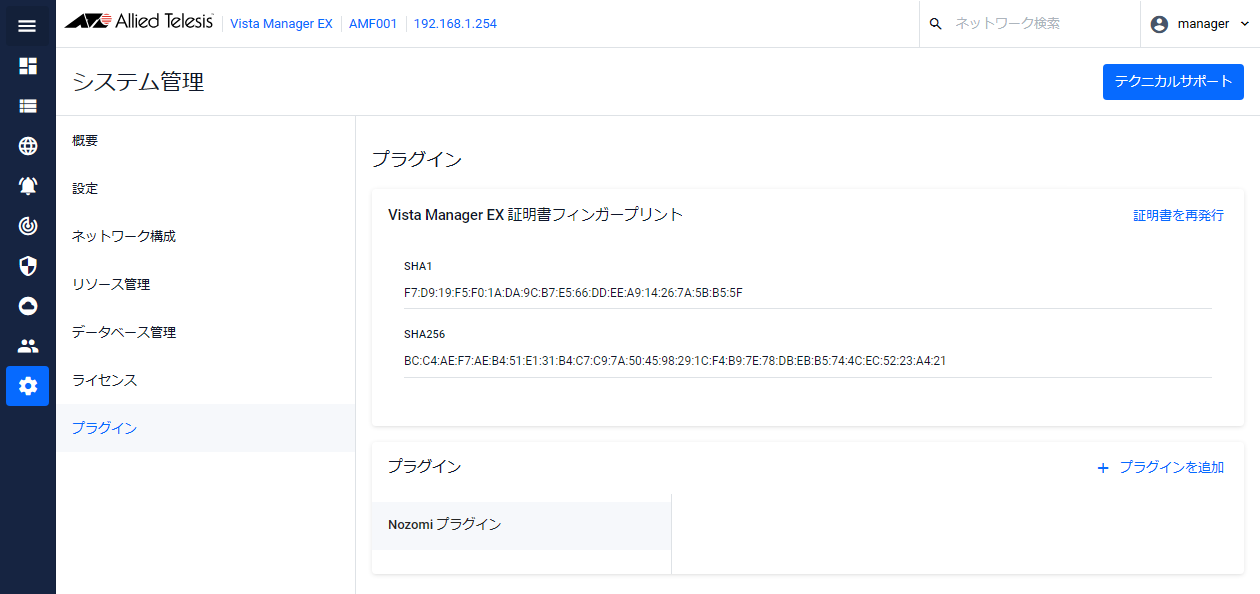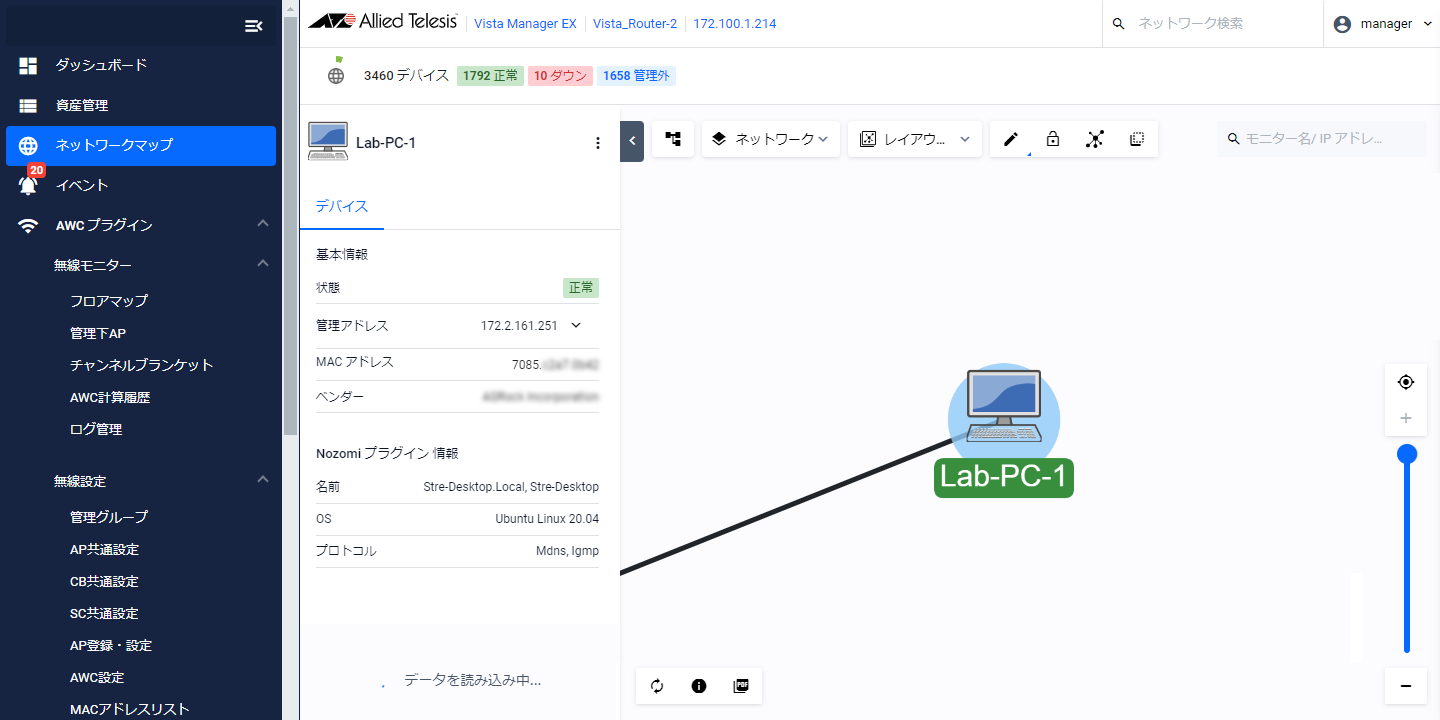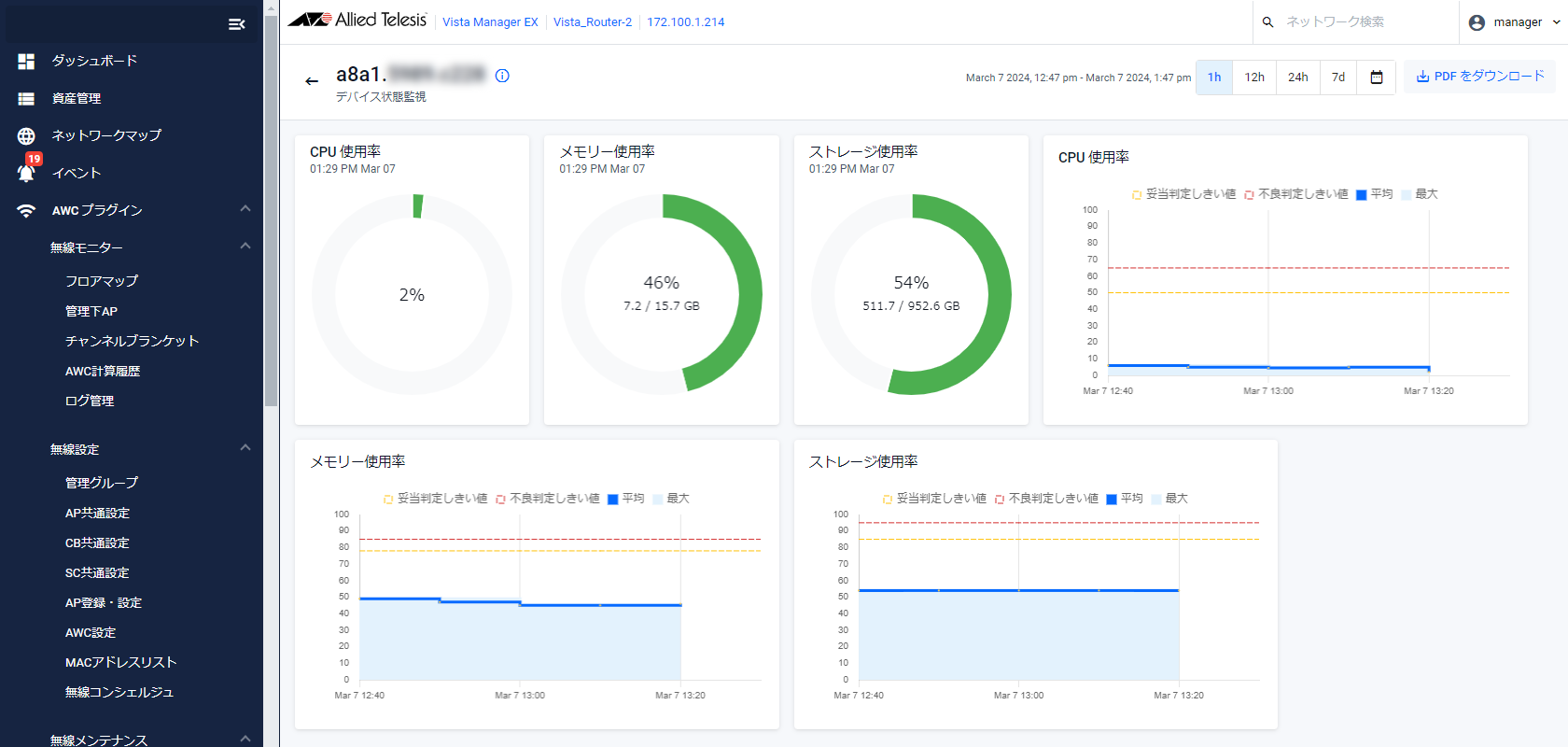各種操作 / その他の設定 / Nozomi Networks産業制御システムセキュリティソリューションとの連携
ネットワーク内でNozomi Networks社の産業制御システムセキュリティソリューション Nozomi Guardian(以下、「Nozomi Guardian」と記載します)を使用している場合、AVM EXに内蔵されたNozomiプラグインを介することで、Nozomi Guardianによって検出されたデバイスをAVM EXの資産管理画面で確認したり、ネットワークマップにアイコンを表示することができます。
Nozomi Guardianプラグインの使用には、プラグインのライセンスは不要です。
ここでは、「システム管理」画面の「プラグイン」にてNozomiプラグインを登録する手順を説明します。
なお、Nozomi Guardianの設定が正しく行われており、ネットワークのデバイス検出が正常に動作しているものとします。
動作確認済み環境
弊社にて動作を確認している環境は次の通りです。
- Nozomi Guardian:
23.2.0-08022302_214DC-advanced-guardian.ova
- Nozomi Guardian機能拡張用ファイル:
23.2.0-08022302_214DC-advanced-update.bundle
※機能拡張用ファイルはSmartPolling機能を有効にする際に使用します。Nozomi検出機器(Windows製品)を状態監視に追加したい場合にだけ必要なファイルです。
事前準備
Nozomi Guardian側
Nozomi Guardian側では次の準備が必要となります。
- Nozomi Guardian バージョン23.2.0以降を使用している
- Nozomi Guardianが起動している ※起動していれば連携時にNozomi Guardianへのログインは不要
- プラグイン登録時に使用するキー名、キートークンを設定している
- 検出した機器を状態監視の対象機器にも追加したい場合、Nozomi Guardian側でWinRMを使用したSmartPollingを設定している
Nozomi Guardianで検出した機器のうち状態監視画面でも表示できるのはWindows製品のみです。
AT-Vista Manager EX側
- メインメニューから「システム管理」を選択します。
- コンテンツ欄左側の一覧から「プラグイン」を選択します。
- プラグイン管理画面下部のプラグイン一覧から、右上の「プラグインを追加」ボタンをクリックします。
- サーバー URLに、AVM EXに内蔵のNozomiプラグインに対応したURLを入力します。
https://(AVM EXのIPアドレス):15443
内蔵のNozomiプラグインのプラグイン証明書フィンガープリントが表示されます。
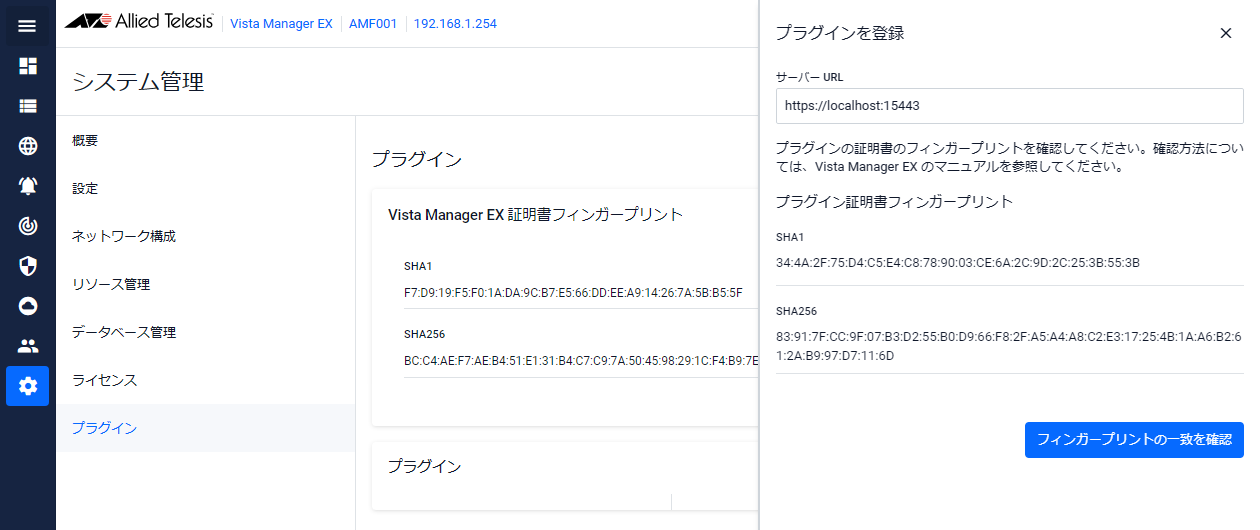
- 「フィンガープリントの一致を確認」ボタンをクリックします。
Nozomi Guardianセットアップ情報を入力する画面に切り替わります。
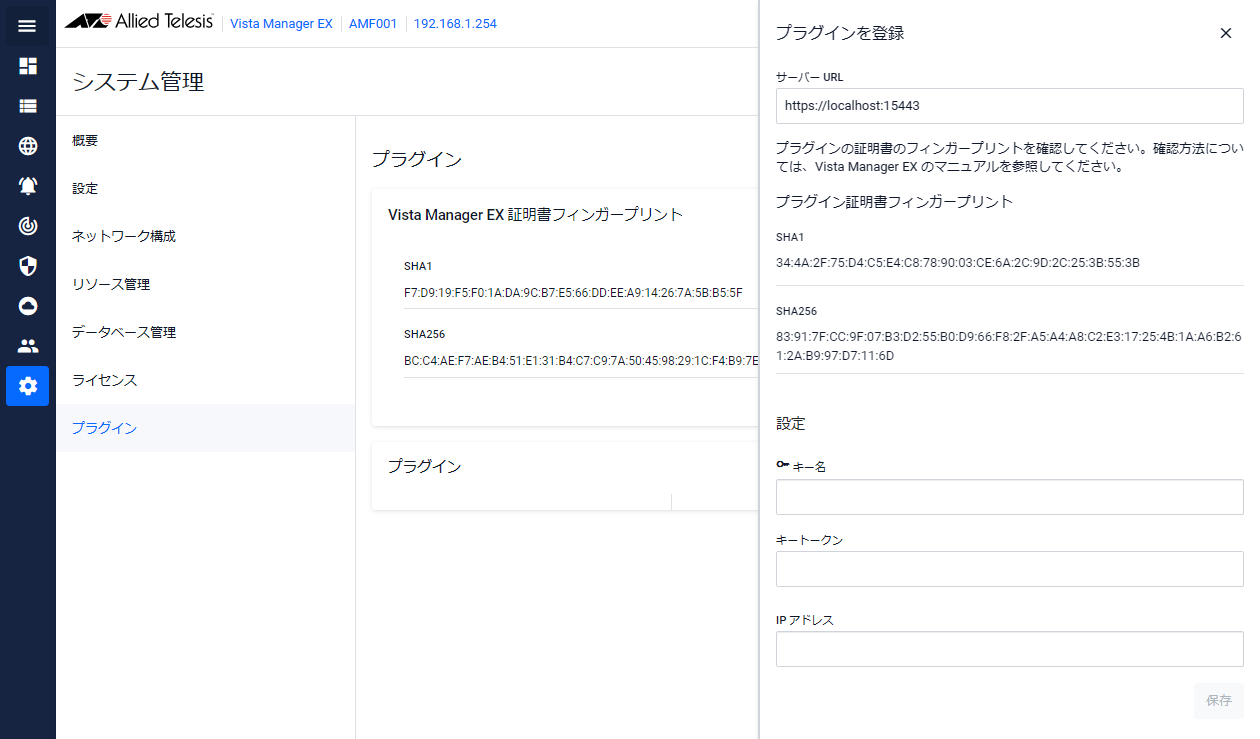
- Nozomi Guardianで設定したキー名、キートークン、IPアドレスを入力して、「保存」ボタンをクリックします。
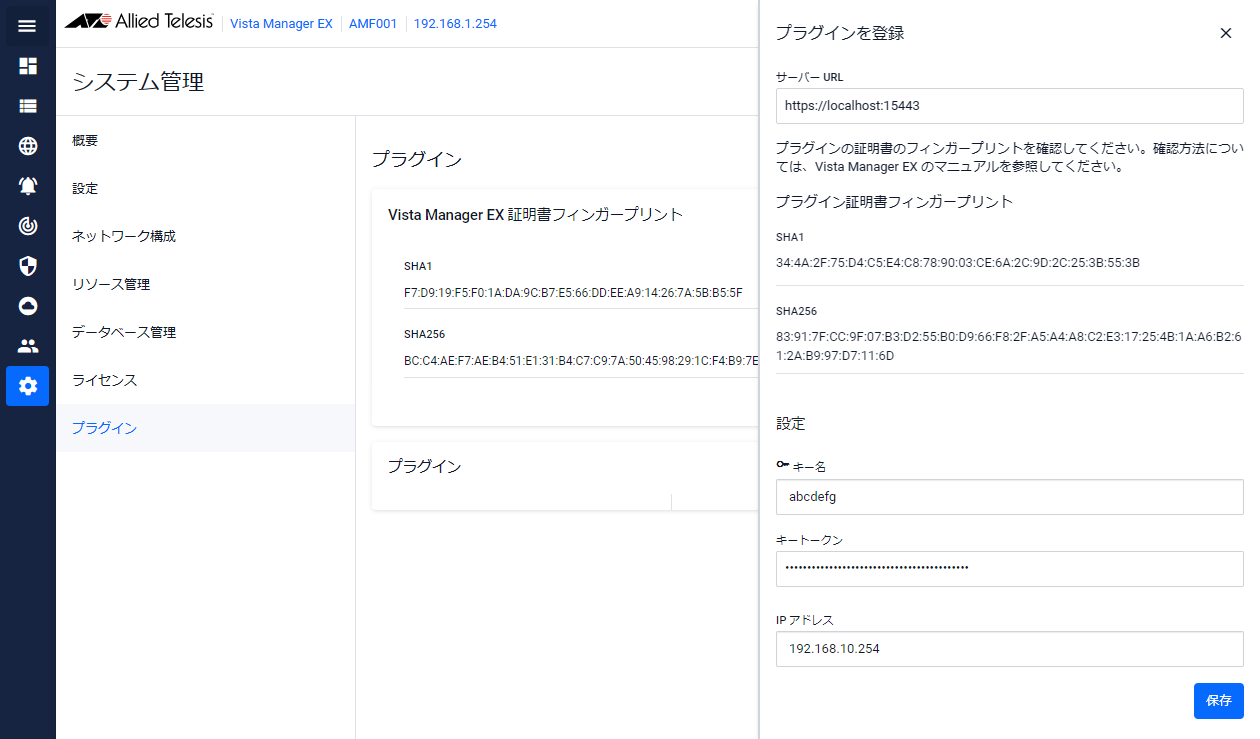
プラグインの連携が成功すると、プラグイン一覧に「Nozomiプラグイン」が追加されます。
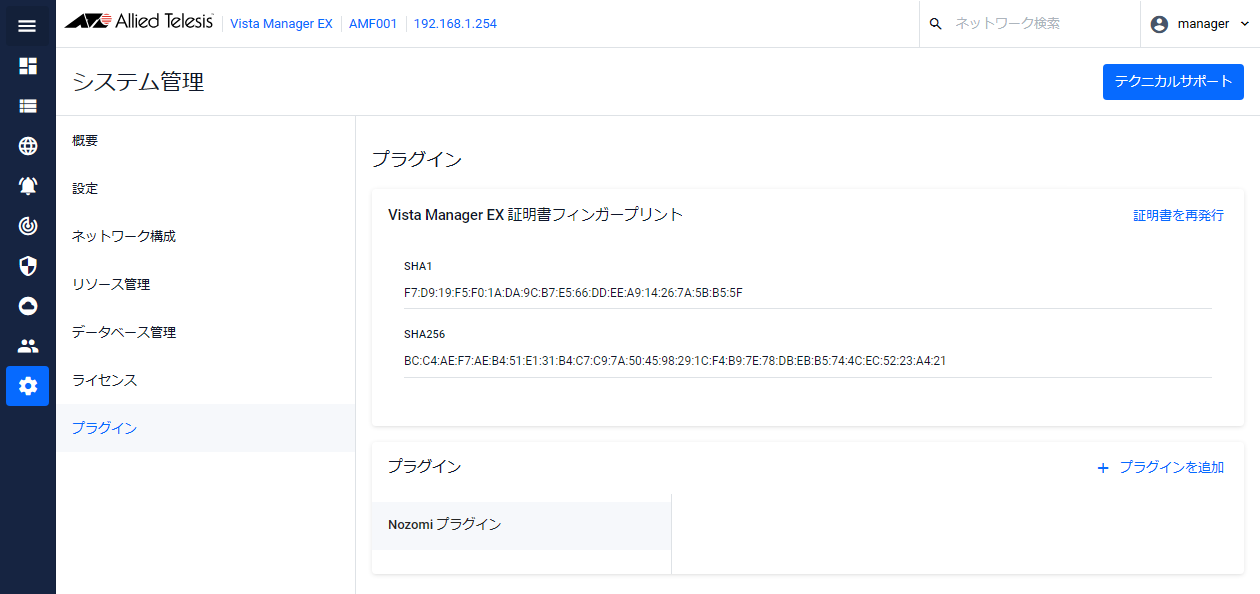
以後、Nozomi Guardianで検出されたデバイスは、ネットワークマップや資産管理画面、状態監視画面で確認できるようになります。
■ ネットワークマップの例
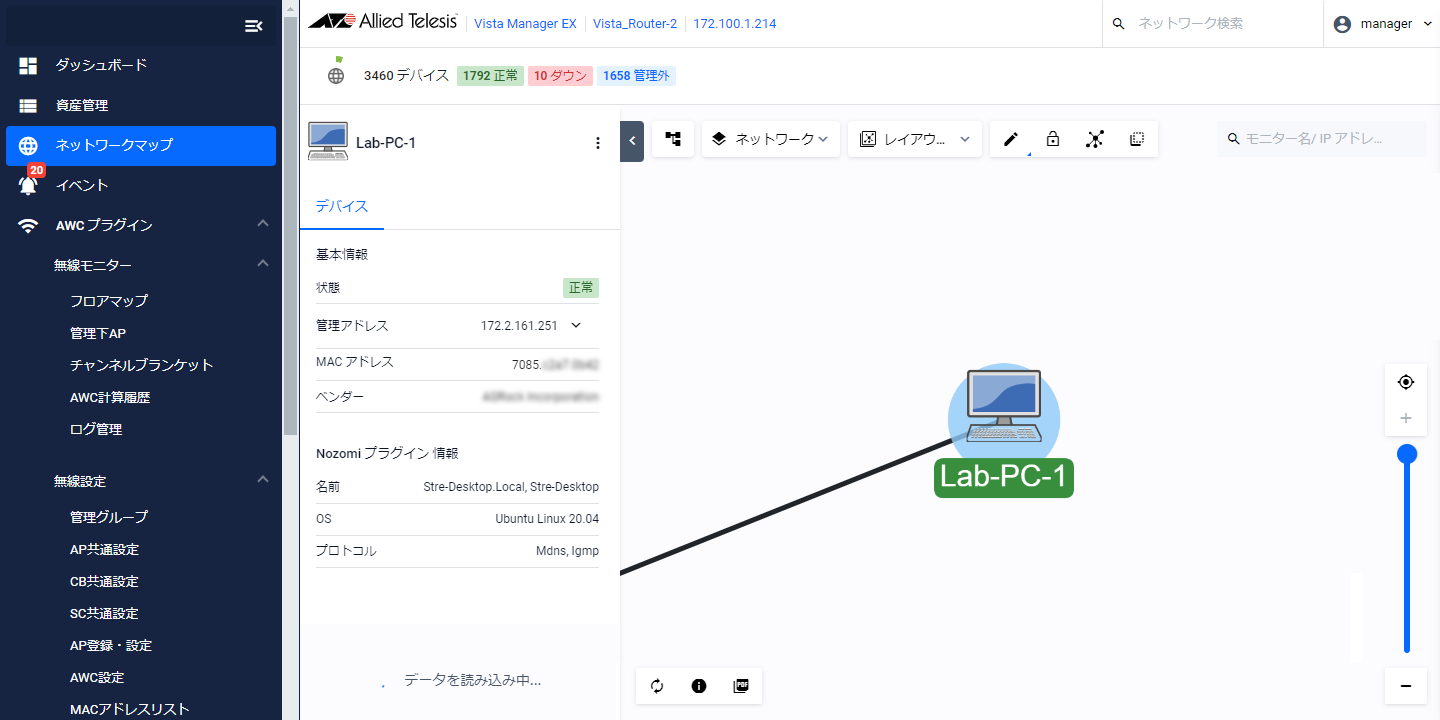
Nozomiプラグインやその他のプラグインをAMFネットワークの管理と組み合わせている場合、それぞれの情報をすべて合わせて表示するため、Nozomiプラグインが受け取った接続情報がその他の接続情報と異なる場合、それぞれのリンクが複数表示されます。この場合、マップ編集モードで重複したデバイスアイコンのコンテキストメニューから非表示にすることができます。
■ 状態監視の例